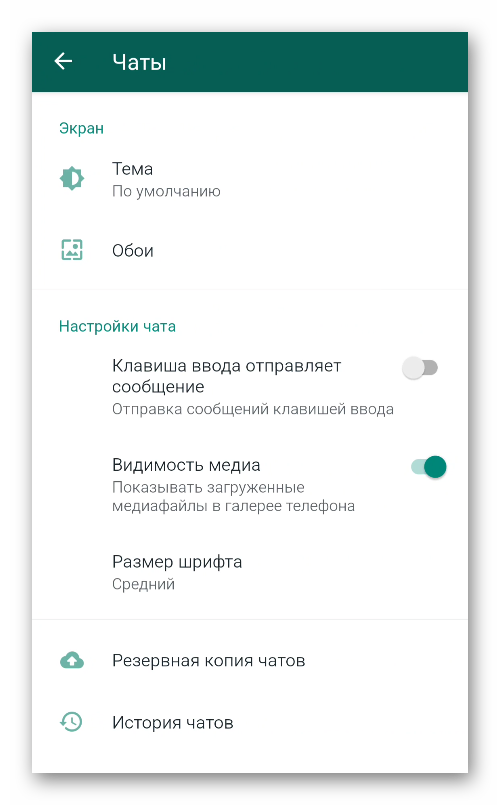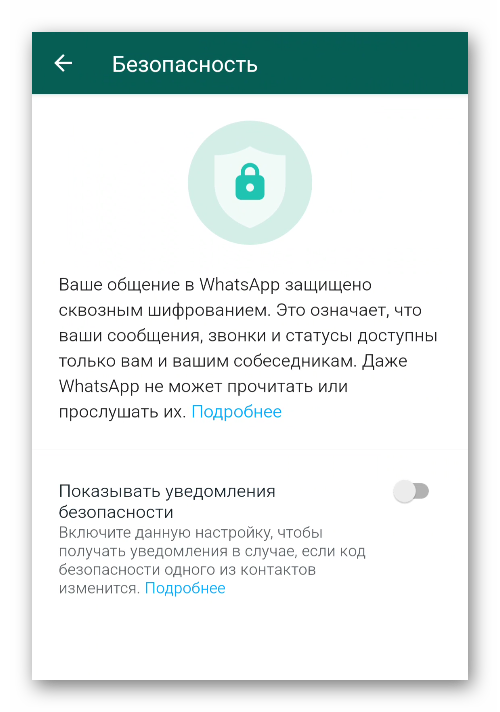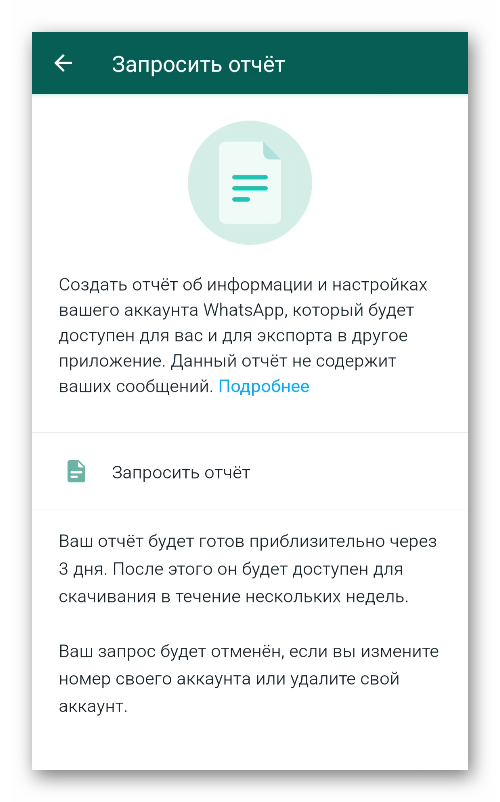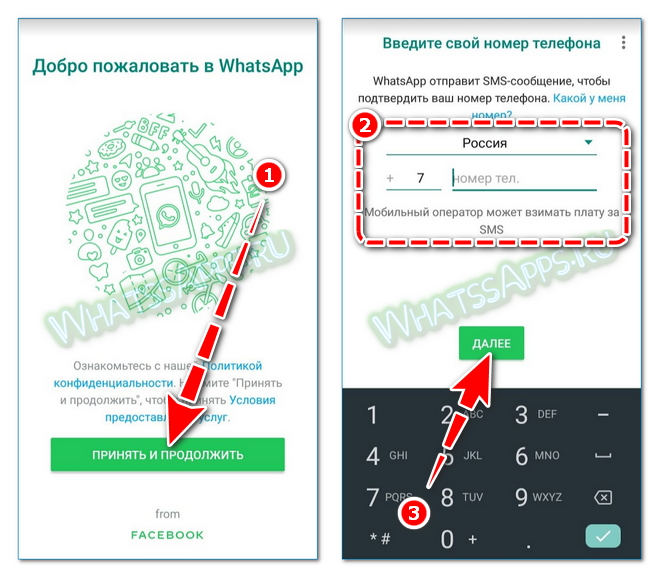- Как установить Ватсап на Айфон
- Установка WhatsApp на iPhone
- Как установить Ватсап на Айфон
- Настройка Ватсап на Айфоне
- Учетная запись
- Настройки чата
- Уведомления
- Данные и хранилище
- Возможности WhatsApp на iPhone
- Возможные проблемы Вацап на Айфоне
- Слабое подключение к Интернету
- Переход с мобильного интернета на сеть Wi-Fi
- Синхронизация с iTunes
- Завершение
- Скачать и установить Ватсап на Айфон
- Инструкция по установке Whatsap на iPhone
- Как установить WhatsApp на iPhone быстро и бесплатно
- Мессенджер Ватсап для Айфона
- Как установить Ватсап
- Вариант 1: App Store
- Вариант 2: официальный сайт
- Преимущества и недостатки WhatsApp для iPhone
- Заключение
Как установить Ватсап на Айфон
Мессенджер WhatsApp бесплатно доступен на всех современных смартфонах и планшетах. Также он поддерживает ряд устаревших устройств на базе Android и iOS. По ходу данной статьи мы разберем, как установить Ватсап на Айфон, минимальные системные требования приложения, особенности загрузки, нюансы настройки, доступные функции и возможные проблемы, с которыми может столкнуться пользователь.
Установка WhatsApp на iPhone
Айфон работает на базе мобильной платформы iOS – фирменной разработки компании Apple. В настоящий момент версия 14 является последней, но мессенджер будет работать и на более ранних версиях. Правда, здесь есть несколько важных нюансов.
Для установки WhatsApp через App Store (официальный магазин приложений), версия операционной системы должна не ниже 9-й версии. Рассмотрим ограничения, связанные с устаревшими версиями iOS:
- На iOS 8 (iPhone 4s, 5, 5c, 5s 6, 6 Plus) – нет возможности создавать новые учетные записи или подтверждать существующие, если приложение уже было установлено. Загрузка, соответственно, тоже невозможна.
- На iOS 7 (iPhone 4s, 5, 5c, 5s) – наиболее ранняя версия ОС, поддерживаемая мессенджером. Помимо ряда функциональных ограничений, разработчики собираются отказаться от поддержки 4 версии Айфона.
Впрочем, особой разницы в установке Ватсап на разные версии операционных систем iOS нет, так что давайте разберемся, как поставить мессенджер к себе на устройство.
Как установить Ватсап на Айфон
Если на вашем телефоне установлена версия прошивки iOS не ниже 9, то загрузить приложение выйдет без каких-либо проблем. Инструкция будет идентичной для iPhone 4s, 5, 5s, 6 и более новых версий. Во всех случаях используется магазин приложений App Store.
Для того чтобы закачать и установить мессенджер выполните пошаговый алгоритм:
- Разблокируем смартфон и тапаем на иконку App Store, чтобы открыть магазин приложений.
- Активируем вкладку в виде увеличительного стекла в правом нижнем углу пользовательского интерфейса («Поиск»).
- Вводим запрос WhatsApp в поисковую строку.
- Переходим к странице результатов.
- Тапаем по кнопке «Загрузить», а затем «Установить» напротив найденного мессенджера.
- При необходимости подтверждаем это действие.
Начинается процесс скачивания приложения, ждем завершения и его автоматической установки. По итогу, на рабочем столе вашего Айфона появляется новый ярлык. С установкой на этом все, теперь мы перейдем к активации и настройке.
Настройка Ватсап на Айфоне
Как только мы установили приложение на смартфон, запускаем его и проходим стандартную процедуру авторизации в системе. Ну а если вы раньше не пользовались мессенджером, то нужно зарегистрироваться. В обоих случаях достаточно указать мобильный номер, дождаться кода с паролем, а затем ввести данные профиля. А сейчас поговорим о настройке WhatsApp.
Чтобы попасть к нужной вкладке мессенджера, тапните по отмеченной кнопке на нижней панели:
Сверху находится три пункта:
- О программе – информация об установленной версии Ватсапа.
- Рассказать другу – пересылка ссылки на скачивания мессенджера другому пользователю (через СМС, какое-то приложение и т. д.).
- WhatsAppWeb – запуск сканера QR-кода для подключения к веб-версии.
А дальше идут уже отдельные разделы настроек:
- Профиль – изменение данных профиля (имя пользователя, аватар, статус и т. д.).
- Учетная запись – расширенные параметры, связанные с учетной записью (изменение видимости профиля, включение двухшаговой проверки при входе и т. д.).
- Настройки чата – выбор фона, сохранение медиафайлов и другое.
- Уведомления – оповещения о новых событиях.
- Данные и хранилище – хранилище загруженных данных (полученные фотографии, видеозаписи и прочее).
На вкладке «Профиль» останавливаться нет смысла, а вот четыре остальные стоит разобрать более подробно.
Учетная запись
Вкладка «Учетная запись» состоит из следующих блоков:
- Конфиденциальность – настройки статуса и приватности к отображаемой системой части персональной информации, а также отчетов о прочтении, по желанию выбирается время автоматической блокировки экрана, а также подтверждения личности, к примеру, через Touch ID, для получения доступа к интересующей информации.
- Безопасность – система нам сообщает о том, что текстовые и голосовые сообщения, а также переписки, защищены технологией сквозного шифрования. Активация функции «уведомление безопасности» не влияет на параметры защиты, а отвечает за отправку push-сообщений, когда какие-либо данные были изменены.
- Двухшаговая проверка – дополнительный уровень защиты, подразумевающий ввод pin-кода после каждого подтверждения вашего номера при совершении каких-либо действий.
- Изменить номер – здесь вы можете переместить пользовательскую информацию и историю сообщений с одного смартфона на новый. Для реализации задуманного нужен доступ к старому номеру для отправки на него смс-сообщений в качестве подтверждения вашей личности.
- Запросить информацию учетной записи – система формирует отчет о вашей учетной записи, а сам документ будет доступен для импорта и экспорта на другие устройства. Переписки не включаются в список добавляемых данных.
- Удалить учетную запись – процедура ликвидации созданного ранее аккаунта. Для подтверждения намерений введите номер телефона в соответствующее поле, и введите смс-сообщение с кодом подтверждения.
Настройки чата
Во вкладке «Настройки чата» можно изменить обои на фоне открытого чата, активировать функцию автоматического добавления отправляемых в личку файлов в Галерею, есть возможность настроить резервное копирование для сохранения персональной информации при потере доступа к смартфону, переходе на новую платформу.
Уведомления
Вкладка «Уведомления» отвечает за их показ, настройки звука, показ миниатюр и сброс пользовательских параметров, то есть откат к стартовому значению озвученных выше параметров. По желанию вы можете поставить беззвучный режим.
Данные и хранилище
«Данные и хранилище» отвечают за автозагрузку медиафайлов (касается видео, аудио, фото и документов), экономию данных, просмотр статистики пользовательской активности. В отдельном пункте «Хранилище» находятся заархивированные переписки с контактами.
На этом установка Ватсап на Айфон и его настройка, завершены. Давайте посмотрим, что же мы получим по итогу.
Возможности WhatsApp на iPhone
По словам разработчиков, в день пользователи отправляют через сервера проекта более 10 миллиардов текстовых сообщений! Такая популярность, по нашему глубокому убеждению, должна чем-то подкрепляться. И вот список возможностей Ватсапа:
- Отправка текстовых и голосовых сообщений другим пользователям. Отправить сообщение вы можете любому человеку, если он вас не заблокировал.
- Бесплатные звонки с одного приложения на другое.
- Взаимодействие с камерой для организации видеозвонков.
- Перенос и резервное копирование данных (относится только к чатам и настройкам).
- Обмен медиафайлами (аудио, видео, картинки и документы).
- Свободное создание групповых и закрытых чатов.
Это далеко неполный перечень возможностей мессенджера, но и он дает понять причины востребованности проекта. Несмотря на все старания разработчиков, есть у программы и ряд неполадок, с которыми пользователи либо борются, либо как-то сожительствуют.
Возможные проблемы Вацап на Айфоне
Если вбить в поисковик подобный запрос, алгоритмы найдут миллионы подобных слов или заголовков. Однако пользователям от этого не легче. Поэтому мы собрали наиболее распространенные проблемы.
Большинство пользователей знает, как обновить Вацап на Айфоне, а когда возникают непредвиденные осложнения, впадают в ступор. Если процесс получения и установки новых пакетов нарушен, этому есть несколько объяснений. Для удобства восприятия разобьем дальнейшее повествование на несколько логических блоков.
Слабое подключение к Интернету
Если сигнал слабый, то скорость загрузки обновлений временно снизится, однако это не так критично, как внезапное отсутствие соединения. Если такое часто возникает, проверьте настройки роутера, свяжитесь с провайдером для прояснения ситуации. Если другие странички открываются в штатном режиме, а программы обновляются, возможна блокировка скачивания провайдером. В таком случае обращайтесь за помощью в техподдержку проекта.
Переход с мобильного интернета на сеть Wi-Fi
Иногда приложение не обновляется из-за изменения типа подключения во время скачивания пакета данных. Остается перезапустить официальный магазин и повторить запуск обновления. Также вы можете удалить и заново установить Ватсап на Айфон 4 и более новые модели. Желательно до этого сохранить пользовательские данные с помощью функции «Резервное копирование».
Синхронизация с iTunes
Если во время скачивания приложения с iTunes возникает ошибка, то рекомендуем проверить подключение к интернету, состояние самого сервиса на официальном сайте Apple. Достаточно открыть страницу https://www.apple.com/ru/itunes/, она должна загрузиться.
Часто такие баги встречаются из-за устаревшей версии iOS или официального магазина. Поэтому уделите сначала внимание этим составляющим, плавно переходя к обновлению других приложений.
Завершение
WhatsApp на iPhone 4s и для более новых моделей – это удобный мессенджер для бесплатного общения и звонков со своими знакомыми. Пользователям открыт доступ к текстовым и голосовым сообщениям, отправке медиафайлов в неограниченном количестве. Устанавливать приложение выйдет через магазин App Store – это совершенно бесплатно.
Источник
Скачать и установить Ватсап на Айфон
Whatsap – популярный мессенджер, который изначально был создан для использования только на смартфонах. Он одинаково стабильно работает как на телефонах c OS Android, так и iOS. Благодаря минимальным системным требованиям, установка на iPhone возможна даже c операционной системой iOS 10, а также на все более новые версии прошивки.
Инструкция по установке Whatsap на iPhone
Для установки Ватсап потребуется стабильное интернет-соединение, а также свободное место в памяти телефона. Само по себе приложение занимает немногим более 50 Мб. Однако, для нормального его использования понадобится хотя бы 1-2 Гб свободного пространства. Оно будет использовано для хранения переписки и всех пересылаемых файлов, к примеру, фото и видео.
Сам процесс установки осуществляется в несколько шагов:
- Откройте на устройстве магазин приложений AppStore.
- Коснитесь значка лупы и затем наберите в поле поиска запрос WhatsApp.
- В списке выдачи тапните по строчке WhatsApp Messenger . Обязательно уделите внимание этой надписи, так как существуют и другие приложения со словом Ватсап в названии и похожим значком.
- Тапните по кнопке Загрузить . Если вы не авторизированы, введите App ID для входа в аккаунт.
- Дождитесь окончания загрузки и затем тапните на появившуюся кнопку Установить возле названия приложения.
- Дождитесь окончания установки.
Прежде чем начать им пользоваться, необходимо ввести телефон, подтвердить его кодом из СМС, а также ответить на некоторые вопросы, которые задаст мессенджер. Обязательно предоставьте все запрашиваемые Ватсап разрешения, чтобы корректно работал весь его функционал.
Источник
Как установить WhatsApp на iPhone быстро и бесплатно
WhatsApp – это бесплатный мессенджер, которым можно пользоваться на телефоне или компьютере. В инструкции рассмотрим два способа, как установить Ватсап на Айфон через встроенный магазин и официальный сайт.
Мессенджер Ватсап для Айфона
Версия Ватсапа для Айфона немного отличается от сборки для Андроида. Основные изменения – интерфейс. По возможностям оба варианта находятся на одном уровне. После установки мессенджера нужно пройти регистрацию.
Создать профиль можно бесплатно. Для этого достаточно запустить WhatsApp, затем ввести свой номер телефона. По СМС поступит код подтверждения, обычно он определяется и вводится автоматически.
Обратите внимание. Установить WhatsApp можно на Айфон 4, 4s, 5, 6, 7, 10, 11. Мессенджер автоматически загружает обновления и не требует сложной настройки.
Как установить Ватсап
Поставить WhatsApp на iPhone получится бесплатно. Для этого можно воспользоваться двумя способами:
- официальный сайт;
- магазин App Store.
Никаких подписок покупать не придется. Сервис доступен в любое время и работает на русском языке. Для начала использования придется создать аккаунт, для этого потребуется только номер телефона.
Обратите внимание. Для работы с WhatsApp потребуется постоянное подключение к интернету. Без сети переписываться и звонить нельзя, доступны только уже полученные сообщения, а также меню с настройками.
Вариант 1: App Store
Быстро и правильно установить Ватсап на Айфон можно с помощью встроенного магазина с приложениями. Он встроен на каждом устройстве, в меню есть как платные, так и бесплатные сервисы.
Как установить Ватсап на Айфон бесплатно через Апп Стор:
- Откройте магазин.
- Тапните по лупе снизу справа.
- В окошке для поиска напишите «Ватсап» или «WhatsApp».
- Появится список с подходящими вариантами, тапните по иконке мессенджера.
- На страничке с описанием нажмите на кнопку загрузки.
- Начнется автоматическая установка, не выключайте телефон во время выполнения операции.
Загрузка WhatsApp через магазин App Store доступна бесплатно. Сервис автоматически определяет региональные настройки устройства и устанавливается полностью на русском языке.
Может быть интересно. Как пройти регистрацию профиля в Ватсапе на Айфоне? Для этого просто запустите мессенджер, подтвердите действие на главном экране, выберите страну проживания и укажите свой номер. Подождите несколько минут, поступит СМС с кодом, затем откроется страничка для редактирования профиля. Напишите свое имя, выберите аватарку и подтвердите действие.
Вариант 2: официальный сайт
Как установить Ватсап на Айфон 4 или на устройство более новой версии? Для этого можно воспользоваться официальным сайтом. Будьте внимательны, в конечном итоге откроется магазин App Store, в котором можно будет скачать мессенджер.
Инструкция, как установить WhatsApp на Айфон бесплатно на русском:
- Перейдите на сайт мессенджера по ссылке.
- Нажмите на кнопку с полосками справа.
- Тапните по параметру «Скачать».
- Откроется App Store, в нем достаточно тапнуть по клавише скачивания, и подождать несколько секунд.
Установить Ватсап на телефон Айфон можно за несколько секунд. Сервис бесплатный, он не потребует покупки лицензии.
Совет. Если при скачивании возникли проблемы, напишите об этом в техническую поддержку.
Преимущества и недостатки WhatsApp для iPhone
Установить WhatsApp получится на старый и новый Айфон. Все функции доступны после входа в аккаунт. Последняя версия мессенджера предлагает следующие опции:
- бесплатные звонки и сообщения;
- смайлики, анимации, стикеры, анимированные стикеры;
- голосовые сообщения;
- самоуничтожающиеся сообщения;
- темы оформления;
- фоны в чатах;
- возможность цитирования сообщений;
- изменение размеров шрифта в чатах;
- настройка звуков, уведомлений, изменение параметров конфиденциальности;
- определение статуса СМС с помощью галочек;
- защита всех чатов сквозным шифрованием.
Если хочется пользоваться Ватсапом на компьютере, это можно сделать бесплатно. Просто установите на ПК официальный клиент или запустите мессенджер через браузер.
Недостатки: нет сообществ и чат-ботов. Также нельзя расширить возможности мессенджера с помощью платных пакетов.
Заключение
Как установить WhatsApp для iPhone? Перейдите на официальный сайт или воспользуйтесь встроенным магазином. После загрузки можно приступать к регистрации аккаунта, для этого укажите свой номер.
Пользоваться WhatsApp можно бесплатно. Сервис автоматически получает обновления, работает на старых и новых устройствах. Переписываться можно только с теми абонентами, которые тоже установили мессенджер.
Источник